- 当サイトでは商品・サービス紹介にアフィリエイトプログラムを利用しています。
- 当サイトの商品リンクには広告サービス提供のリンクがあります。
- 紹介している商品・サービスを購入することにより当サイトが収益を得る場合があります。

- A8ネットに登録したものの使い方がわからない
- 広告掲載までの流れが知りたい
この記事ではこんな疑問を解決していきます。
アフィリエイトは紹介したい商品やサービスの広告をあなたのサイトに掲載して、
そこから売れたり申込み、契約などが発生することで報酬が受け取れます。
A8.netってなに?まずは登録方法が知りたいという方は下記の記事で解説しています。
A8.netにログインしてみよう
まずはA8.netにアクセスしてログインしてみましょう。
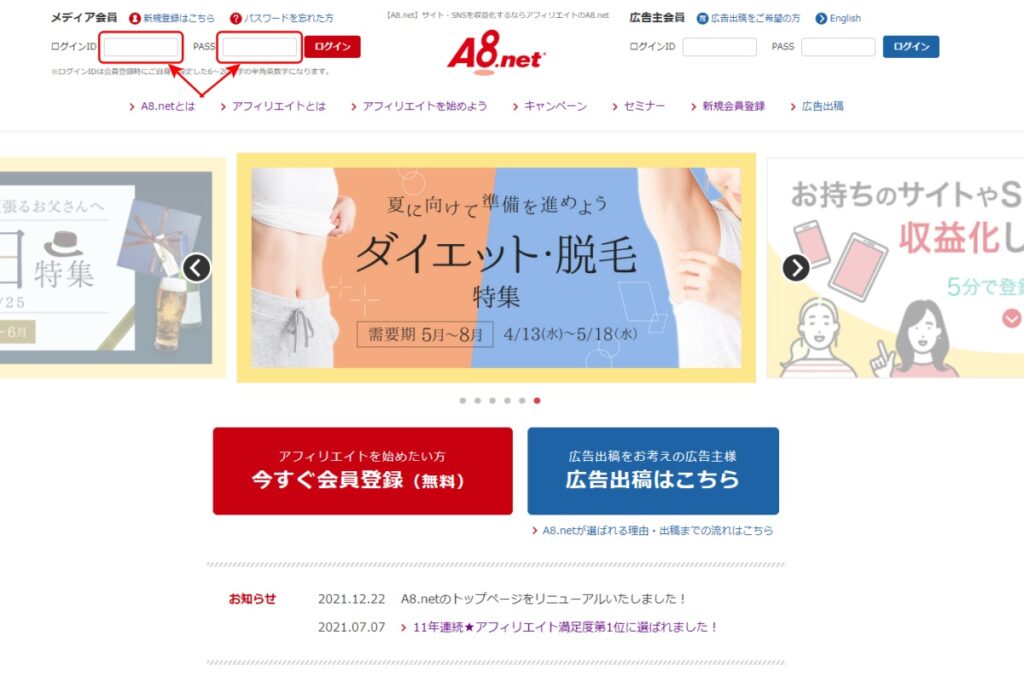
A8.netのTOPページ上部の赤枠で囲ってるところへログインIDとパスワードを入れましょう。
入力が終わったら「ログイン」ボタンを押してください。
右上にも同じような枠がありますが、そちらは広告主用なので入れてもログインできません。
広告を掲載するまでの流れ
広告を掲載するためにはASPからコードを取得し、ご自身のサイトに貼り付けます。
広告掲載までの流れは以下のステップになります。
広告掲載の流れ
- 広告(プログラム)を探す
- 広告主に提携申請をする
- 広告素材を選び、サイトに掲載する
上記が流れになります。
ちょっとざっくりさせすぎたのでもう少し詳しく見ていきましょう。
広告を探してみよう
まずは広告(プログラム)を探していきましょう。
A8.netにログインした状態の管理画面を使って解説していきますね。
広告の探し方
広告(プログラム)の探し方にもいくつかバリエーションがあります。
画像を使って補足していきますね。
キーワードで検索
はじめにキーワードで検索する場合です。
下記の画像はA8.netにログインした状態の管理画面になります。
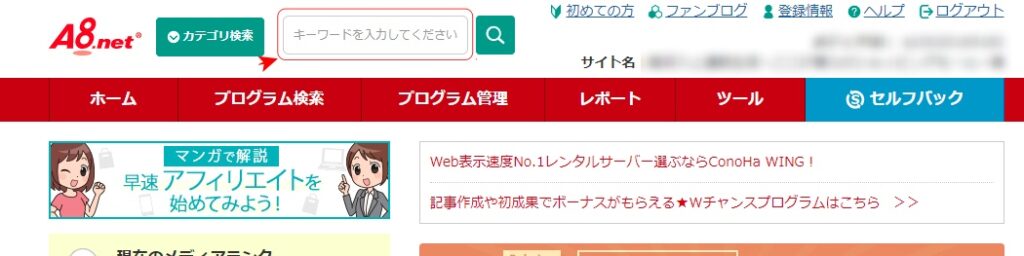
画面上部の赤枠で囲った部分にキーワードを入れて検索します。
グーグルやヤフーで検索するような感じでキーワードを入力してみてください。
キーワードを入れたら右隣にあるボタンをクリックしましょう。
カテゴリから検索
次にカテゴリから検索する場合です。
下記は先ほどと同じように管理画面になります。
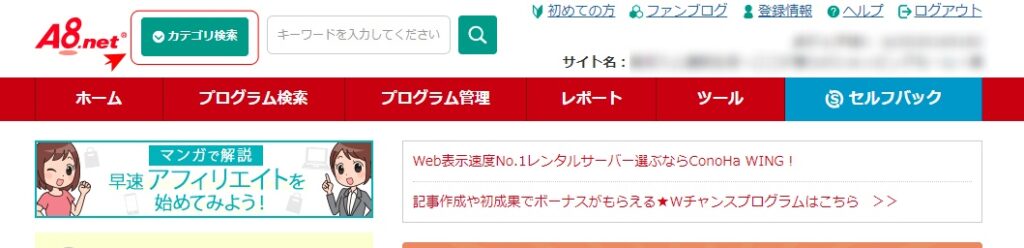
画面上部の「カテゴリ検索」のボタンをクリックします。
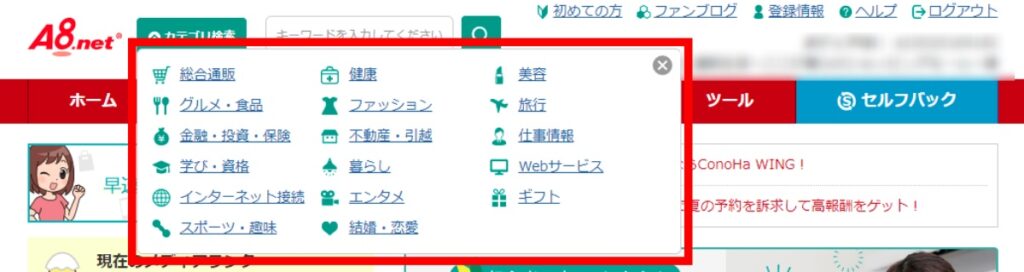
するとカテゴリが表示されるので探してる広告のカテゴリを選んでください。
詳細条件を絞り込む
基本的にはA8.netでの広告の探し方はキーワードとカテゴリが主になると思います。
ここからは少しおまけ的な要素になります。
カテゴリを選ぶと以下の画像の画面になります。
(今回は例としてWebサービスのカテゴリを選んでいます。)
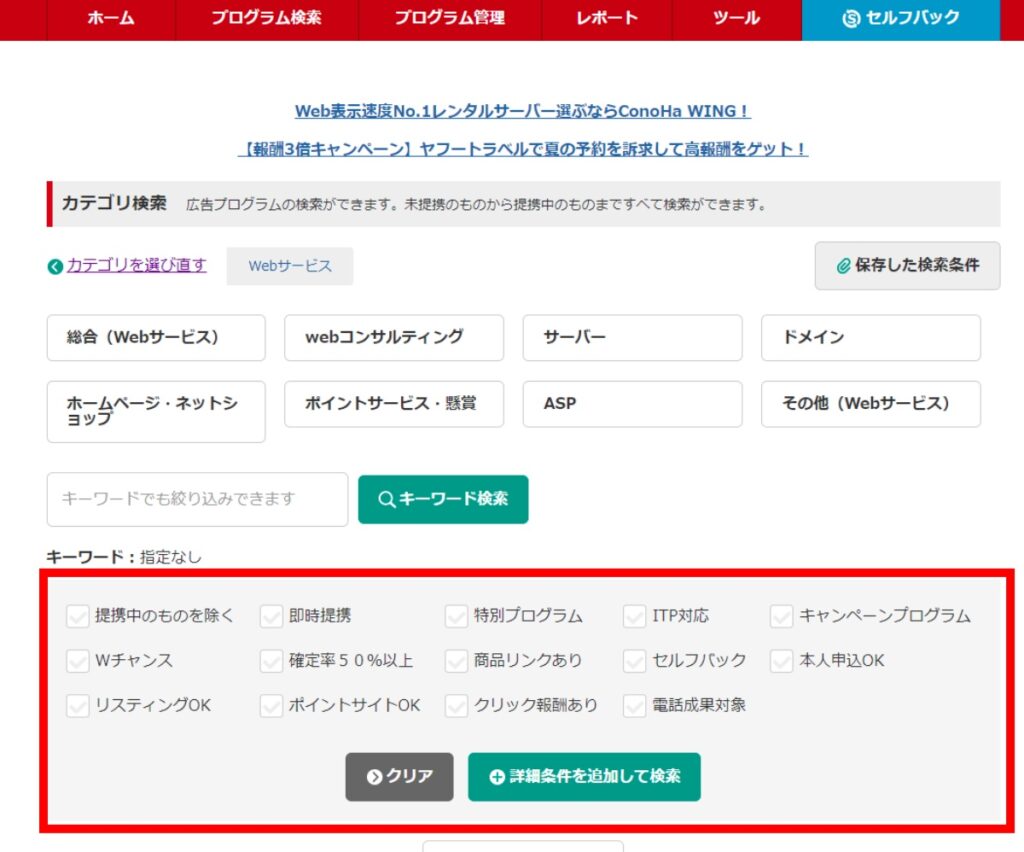
赤枠の部分から詳細条件を加えて検索することもできます。
「即時提携」や「セルフバック」などの条件を追加して探すことができます。
おすすめや特集から選ぶ
管理画面にはその時に応じておすすめや特集も変わります。
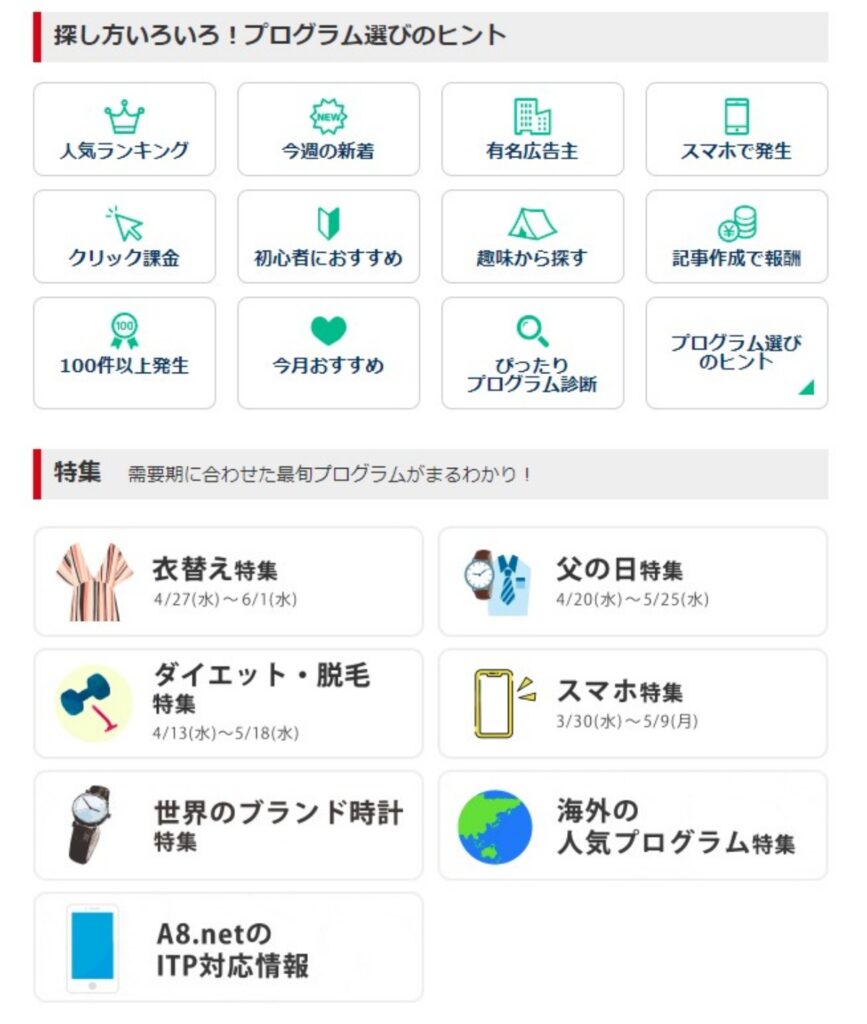
季節のイベントや新着広告、報酬アップなどのおすすめを紹介してくれているので、
広告選びのヒントにもなるかもしれませんね。
提携申請してみよう
気になる広告が見つかったら提携申請してみましょう。
今回は当ブログでもお世話になってるエックスサーバーでやってみます。
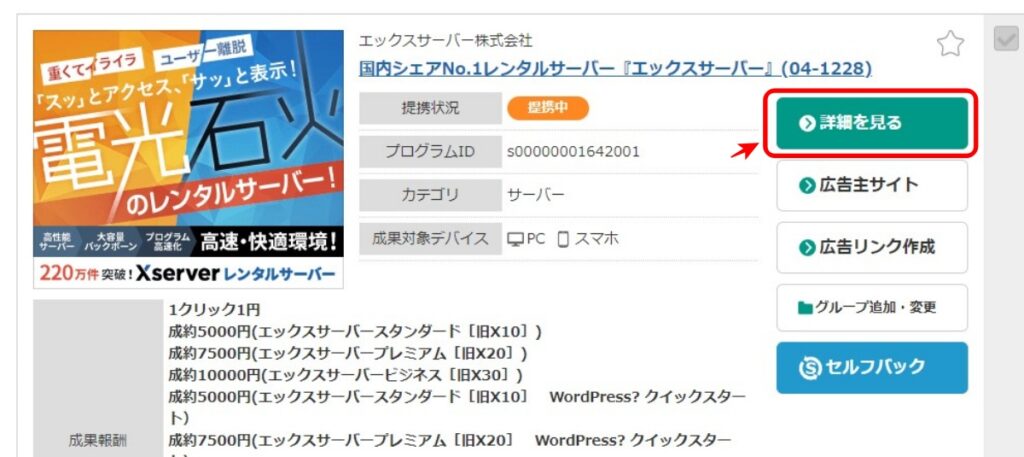
赤枠で囲った「詳細を見る」ボタンをクリックします。
そうすると画面下の方に下記画像のようなボタンが出てきます。
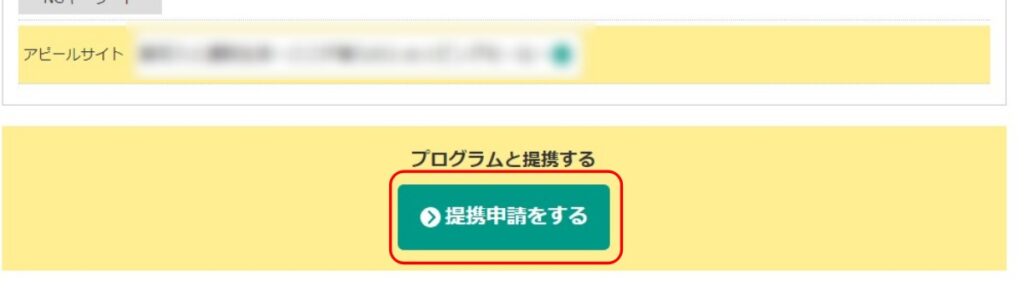
詳細で確認事項を確認して、アピールサイトの欄で掲載するサイトを選びます。
最後に「提携申請をする」ボタンをクリックして申請しましょう。
広告リンクの取得方法
無事に提携が完了したら次は広告素材のコードを取得します。
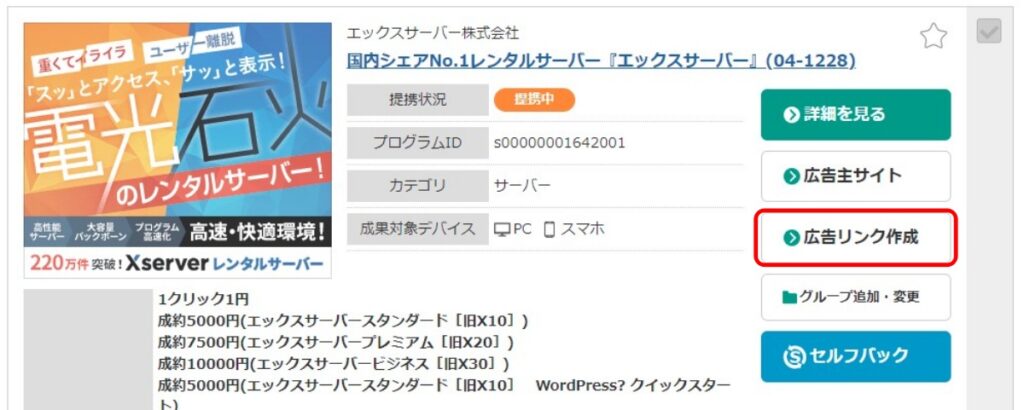
先ほどの画面から今度は「広告リンク作成」をクリックします。
広告には種類がある
では次に広告リンクを取得するのですが、広告にも種類があります。
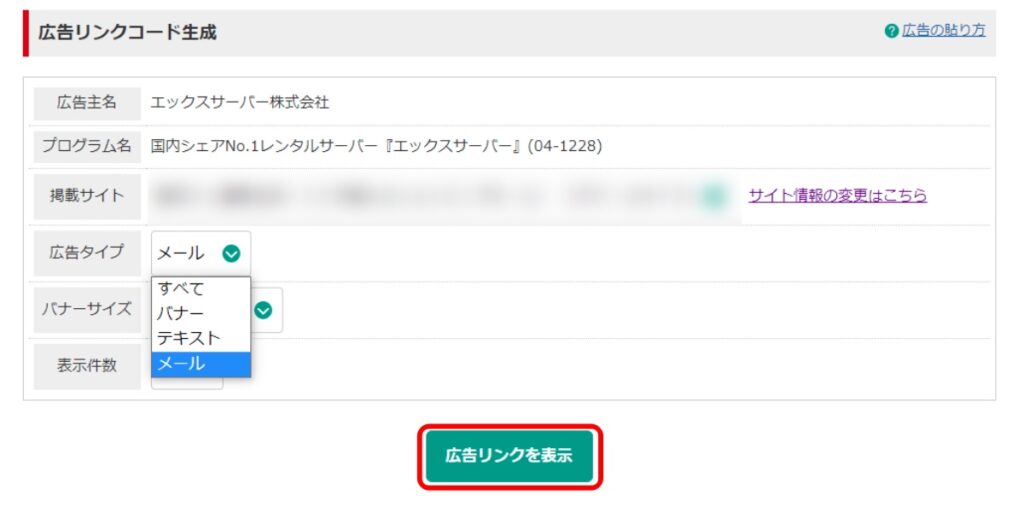
画像でもわかると思いますが、大きく分けて3つの広告タイプがあります。
広告タイプやサイズを選んだら「広告リンクを表示」をクリックしましょう。
余談になりますが、先ほどの広告タイプ、それぞれどういう特徴の広告かというと。
バナー広告
このようなバナー画像つきのアフィリエイトリンクになります。
画像がある為、商品イメージを持ってもらうには最適です。
ただ、スマホで見ると邪魔に思える時もあるので大きさや貼る場所に気をつけましょう。
このような広告がバナー広告になります。
テキスト広告
上記のようにテキスト形式のアフィリエイトリンクになります。
文章内に自然に挿入できて読み手の邪魔にならないのがメリットですね。
ただ、ご自身のサイトデザイン色によってはリンクが区別しずらい場合もあるので、
読み手にとってわかりやすく認識できるよう配慮することも大切です。
メール広告
メルマガなどに記載するメール用の広告です。
初心者の段階ではあまり使うことはないと思いますので省かせていただきます。
バナーとテキストの2種類をうまく使い分けてご自身のサイトに掲載しましょう。

広告を貼ってみよう
それではいよいよ広告を貼りましょう。
今回はバナー広告でやってみます。
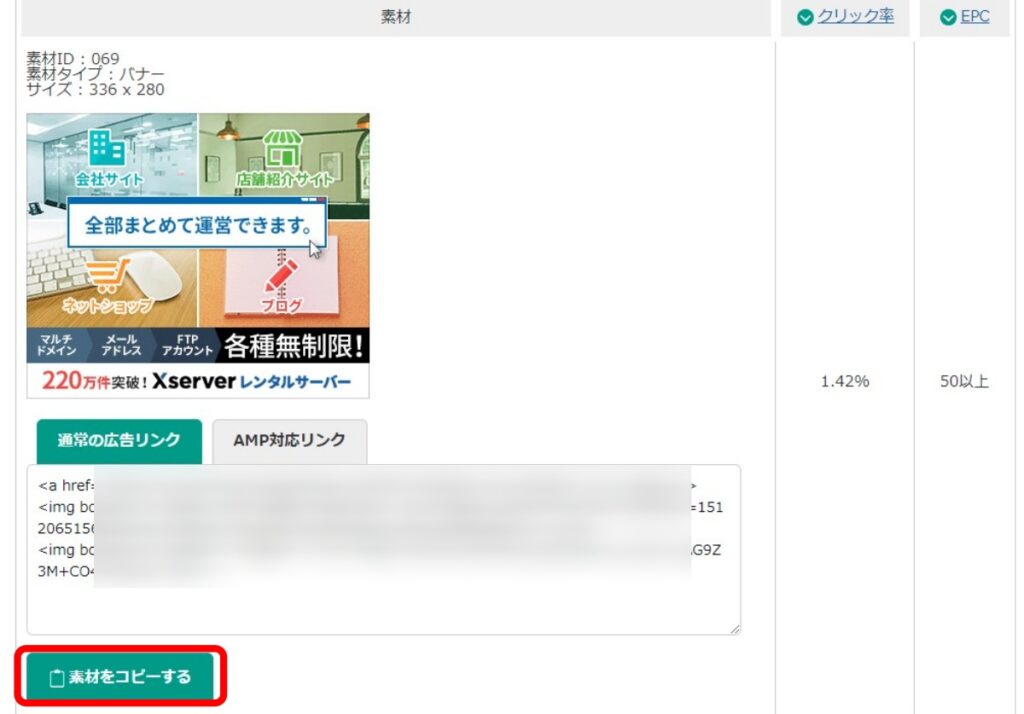
貼りたい広告が決まったら「素材をコピーする」ボタンをクリック。
そうすると広告素材のコードがクリップボードにコピーされます。
あとはそのコードをご自身のサイトに貼り付けて広告が表示されていれば完了です。
セルフバックも活用しよう
セルフバックとは自己アフィリエイトとも言いますが、
自分で商品を購入してアフィリエイトの成果報酬を受け取れるというものです。

ちょっとわかりずらいですが、
管理画面右側の赤で囲った箇所よりセルフバックページへ移動できます。
セルフバックの活用法
例えば商品のレビューを書くためにはまず商品を買って使用しますよね?
報酬100%サービスのものであれば実質無料で商品を購入することができます。
他にも無料会員登録やクレジットカード発行をして報酬をもらったり、
サイト作成時に必要なレンタルサーバーやドメインを契約して報酬を得るという使い方もできます。
お得なシステムなのでぜひ活用することをおすすめします。
実際に僕もセルフバックを利用してエックスサーバーを契約しました。

最後に
今回はA8.netの基本的な使い方や活用法についてお話させていただきました。
A8.netはアフィリエイトをするなら必ずと言っていいほど登録しておきたいASPです。
登録がまだの方はまず登録することからおすすめします。
この記事があなたのお役立てていたら幸いです。
最後まで読んでくださりありがとうございました。